win10开关搜索框的方法 win10怎么开关搜索框
更新时间:2023-08-11 09:07:50作者:zheng
一般来说win10电脑的任务栏中都会有一个搜索框方便我们快速搜索文件,而我们也可以随意关闭或开启搜索框,今天小编教大家win10开关搜索框的方法,操作很简单,大家跟着我的方法来操作吧。
具体方法:
1.安装系统之后,在开始菜单或者是任务栏中没有看到搜索框。
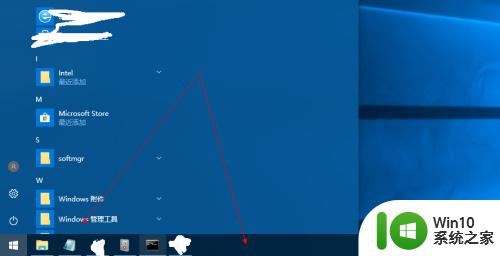
2.win10中根据版本的不同,搜索框的位置也有一些不同。有些在开始菜单中,而有些在任务栏左侧的位置。
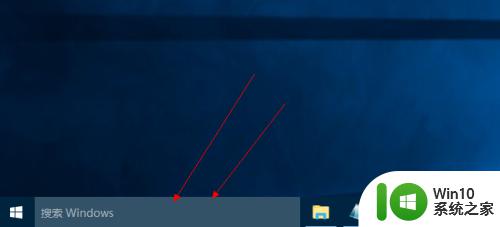
3.然后在桌面下面任务栏空白的地方,鼠标右键。然后可以看到很多的菜单,将将鼠标放在 搜索 选项上面,然后可以看到搜索框在默认情况下是隐藏的。
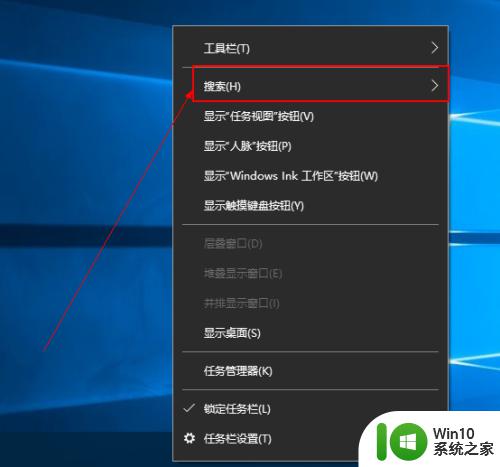
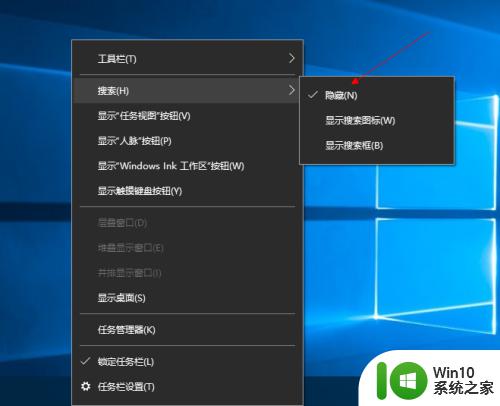
4.然后点击 显示搜索框 这个选项,在任务栏的左侧就可以看到搜索框显示出来了。
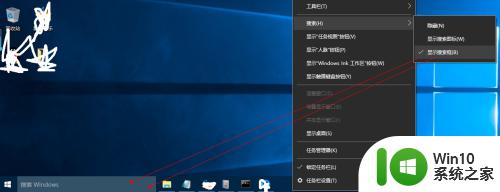
5.当然若是觉得搜索框占位置,可以选择为 显示搜索图标 这个选项。

6.然后在任务栏左侧的位置中就可以看到一个搜索的图标了,而搜索框则不见了。
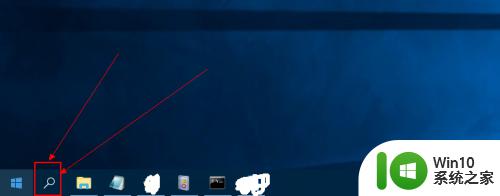
以上就是win10开关搜索框的方法的全部内容,有遇到这种情况的用户可以按照小编的方法来进行解决,希望能够帮助到大家。
win10开关搜索框的方法 win10怎么开关搜索框相关教程
- 如何在Windows10系统中关闭搜索框 Win10系统搜索框关闭方法及步骤
- 怎样打开win10小娜搜索框 win10调出小娜搜索框的方法
- win10如何关闭微软小娜搜索框 如何关闭小娜搜索框win10
- win10任务栏TaskbarSearch搜索框关闭方法 win10任务栏搜索框如何隐藏
- win10 cortana搜索框不见了怎么搜索 Win10 Cortana搜索框消失如何恢复
- win10 20h2搜索框变成英文恢复方法 win10 20h2搜索框英文怎么恢复
- win10搜索框总自动弹出的关闭方法 win10搜索框总自动弹出怎么关闭
- win10打开搜索框的详细步骤 win10怎么打开搜索功能
- win10 20h2任务栏搜索框禁用网络搜索的步骤 Win10 20H2任务栏搜索框禁用网络搜索设置方法
- win10此电脑搜索框无法使用怎么修复 win10此电脑搜索框无法搜索问题解决方法
- Win10搜索框搜不到文件两种解决方法 Win10搜索框无法搜索到文件怎么办
- win10打开电脑搜索框的快捷键设置方法 win10如何打开电脑搜索框的快捷键设置方法
- 蜘蛛侠:暗影之网win10无法运行解决方法 蜘蛛侠暗影之网win10闪退解决方法
- win10玩只狼:影逝二度游戏卡顿什么原因 win10玩只狼:影逝二度游戏卡顿的处理方法 win10只狼影逝二度游戏卡顿解决方法
- 《极品飞车13:变速》win10无法启动解决方法 极品飞车13变速win10闪退解决方法
- win10桌面图标设置没有权限访问如何处理 Win10桌面图标权限访问被拒绝怎么办
win10系统教程推荐
- 1 蜘蛛侠:暗影之网win10无法运行解决方法 蜘蛛侠暗影之网win10闪退解决方法
- 2 win10桌面图标设置没有权限访问如何处理 Win10桌面图标权限访问被拒绝怎么办
- 3 win10关闭个人信息收集的最佳方法 如何在win10中关闭个人信息收集
- 4 英雄联盟win10无法初始化图像设备怎么办 英雄联盟win10启动黑屏怎么解决
- 5 win10需要来自system权限才能删除解决方法 Win10删除文件需要管理员权限解决方法
- 6 win10电脑查看激活密码的快捷方法 win10电脑激活密码查看方法
- 7 win10平板模式怎么切换电脑模式快捷键 win10平板模式如何切换至电脑模式
- 8 win10 usb无法识别鼠标无法操作如何修复 Win10 USB接口无法识别鼠标怎么办
- 9 笔记本电脑win10更新后开机黑屏很久才有画面如何修复 win10更新后笔记本电脑开机黑屏怎么办
- 10 电脑w10设备管理器里没有蓝牙怎么办 电脑w10蓝牙设备管理器找不到
win10系统推荐
- 1 番茄家园ghost win10 32位官方最新版下载v2023.12
- 2 萝卜家园ghost win10 32位安装稳定版下载v2023.12
- 3 电脑公司ghost win10 64位专业免激活版v2023.12
- 4 番茄家园ghost win10 32位旗舰破解版v2023.12
- 5 索尼笔记本ghost win10 64位原版正式版v2023.12
- 6 系统之家ghost win10 64位u盘家庭版v2023.12
- 7 电脑公司ghost win10 64位官方破解版v2023.12
- 8 系统之家windows10 64位原版安装版v2023.12
- 9 深度技术ghost win10 64位极速稳定版v2023.12
- 10 雨林木风ghost win10 64位专业旗舰版v2023.12